时间:2025-03-14 13:45:30 作者:永煌 来源:系统之家 1. 扫描二维码随时看资讯 2. 请使用手机浏览器访问: https://m.xitongzhijia.net/xtjc/20240201/297007.html 手机查看 评论 反馈
Win11怎么打开本地安全机构?本地安全策略编辑器是一个强大的工具,它允许用户配置各种安全选项,包括密码策略、账户锁定策略以及用户权限分配等,而我们在使用的时候可能会遇到需要访问本地安全策略编辑器的情况,以进行系统安全设置的调整,因此可以按照以下步骤操作。
Win11打开本地安全机构保护的方法
1. 按下 Win 键(或者鼠标点击)打开开始菜单,输入“regedit”(不需要完整输入),在结果中点击“注册表编辑器”。
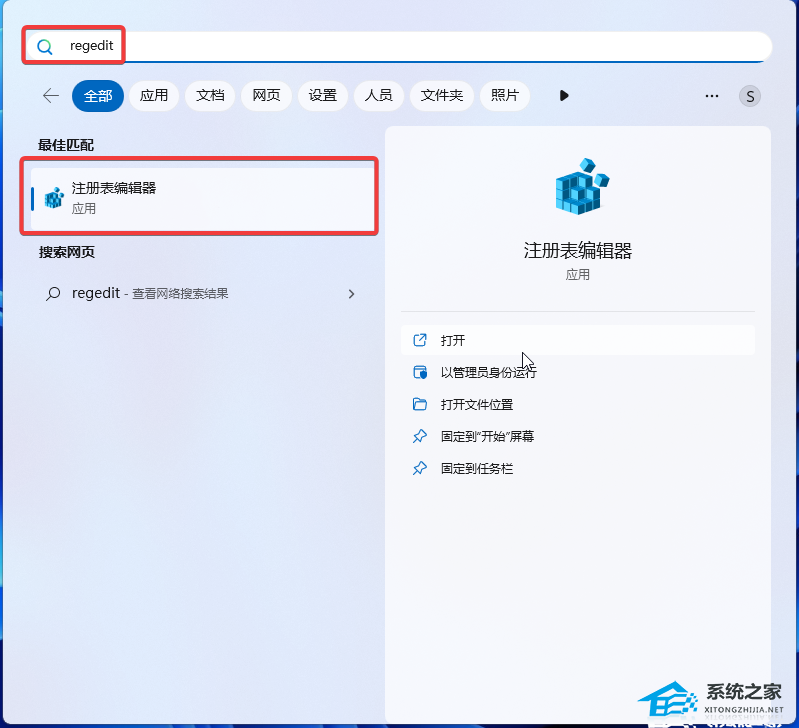
2. 在打开的注册表编辑器中输入“计算机 \HKEY_LOCAL_MACHINE\SYSTEM\CurrentControlSet\Control\Lsa”路径,点击回车。
3. 右键 LSA 文件夹,或者在页面右侧空白区域右键。
这里截图以 Win10 示例,用户在 Win11 平台可以采用相同操作。
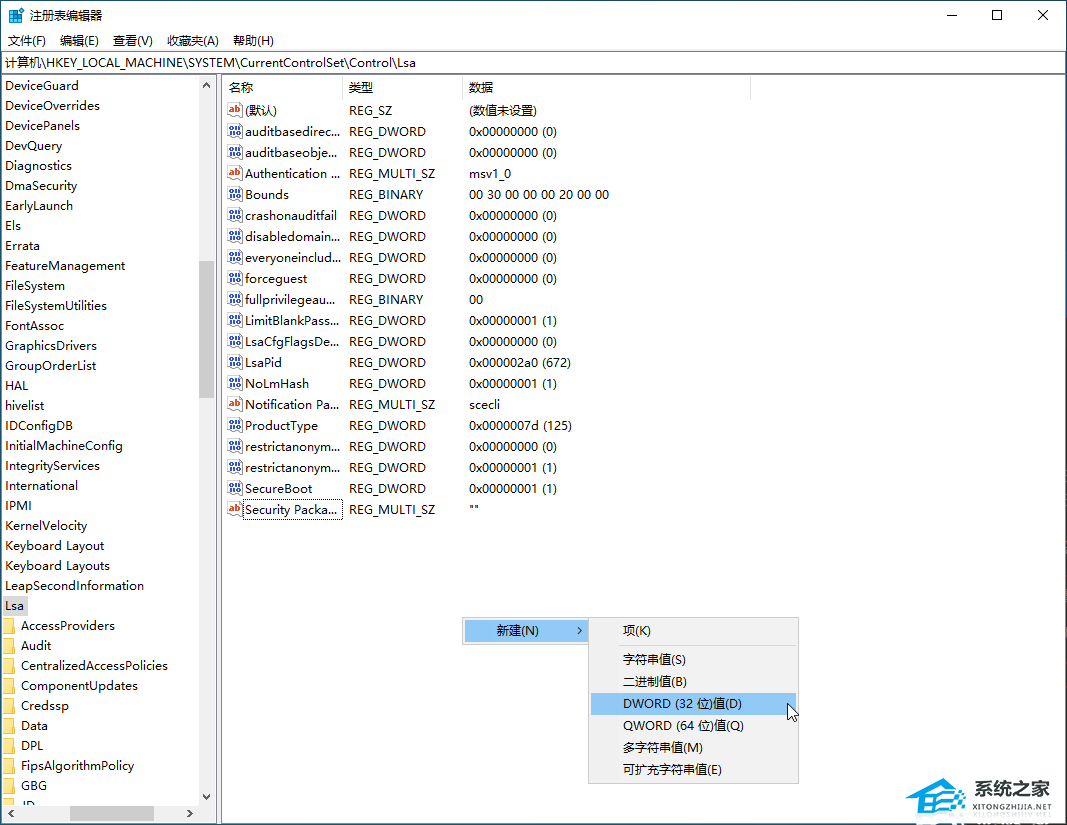
4. 新建 RunAsPPL 和 RunAsPPLBoot 两个 DWORD。
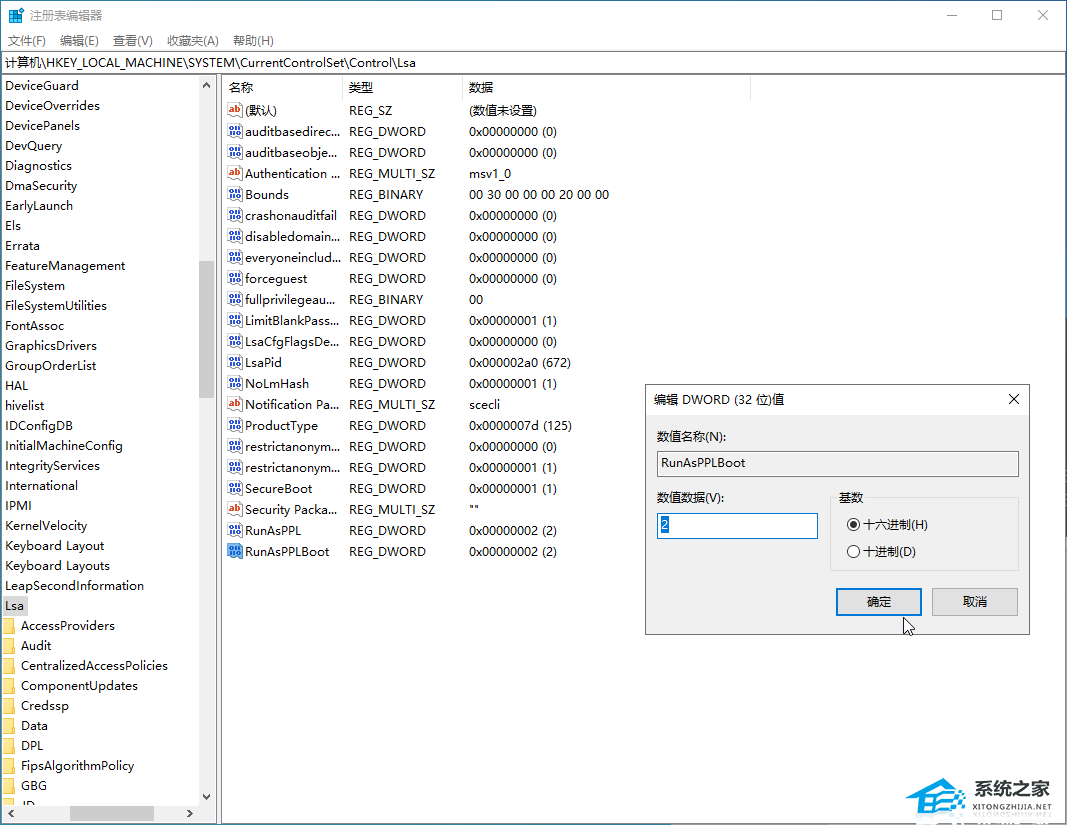
5. 将值修改为 2。
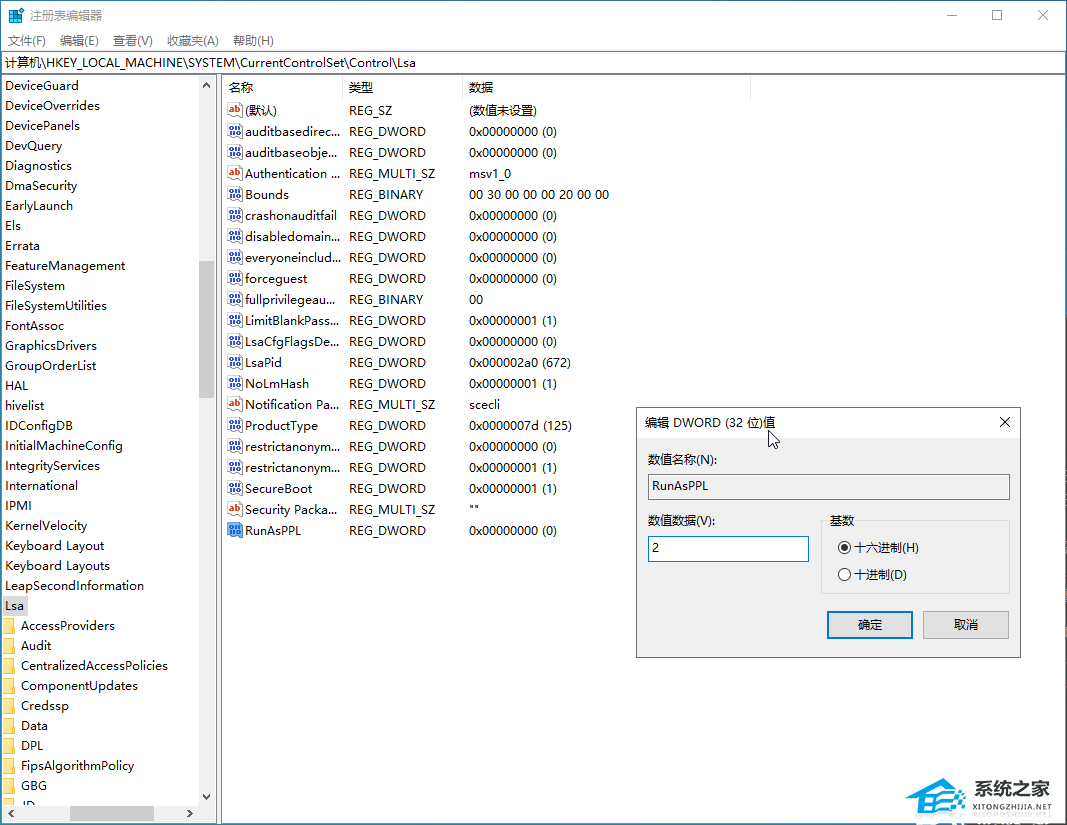
6. 重启 PC。
以上就是系统之家小编为你带来的关于“Win11怎么打开本地安全机构-Win11打开本地安全机构保护的方法”的全部内容了,希望可以解决你的问题,感谢您的阅读,更多精彩内容请关注系统之家官网。
发表评论
共0条
评论就这些咯,让大家也知道你的独特见解
立即评论以上留言仅代表用户个人观点,不代表系统之家立场